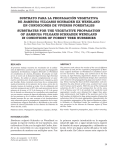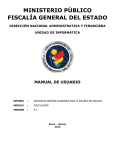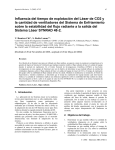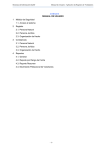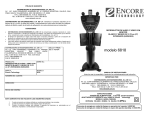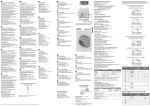Download Manual de usuario SICEPA2013
Transcript
MANUAL DE USUARIO SICEPA IDENTIFICACIÓN 0).- Para el ingreso el sistema te solicita una credencial de usuario y contraseña que es la misma credencial que se utiliza en el sistema DEJURBE. A) GENERAR SOLICITUD.- permite desplegar el formulario de solicitudes. 1) Datos de la entidad, como ser; nombre de la entidad, Departamento, provincia, municipio, dirección y zona con los cuales está identificada la ubicación de la entidad. 2) Datos MAE, Máxima Autoridad Ejecutiva. 3) Datos de contacto, los cuales deben ser llenados, nombre y apellido, cargo, correo, teléfono y celular del contacto de referencia. 4) Datos del Vehículos, debe establecer si es compra o alquiler, terminada esta operación debe ingresar todos los datos que se presenta; Clase, modelo, cilindrada, tracción, capacidad carga, fuente de adquisición y cantidad de vehículos. 5) Uso y Destino, campo en el que debe especificar el destino del vehículo y el uso a dar. 6) Observación, es un campo opcional en el cual puede especificar algún dato que no se solicitó o alguna observación. 7) Una vez llenado el formulario presión el botón enviar solicitud para pre visualizar el vista previa de la solicitud. B) BANDEJA DE SOLICITUDES.- nos despliega tres sub pestañas: 1) Solicitudes Generadas.- en esta bandeja tenemos listadas todas las solicitudes generadas por la entidad. Este listado nos permite bastante flexibilidad funcional de acuerdo al siguiente detalle: 4) Mostrar resultados.- esta opción te permite desplegar los listados en grupos de 10, 25, 50, 100 solicitudes. 5) Cabeceras.- Es posible hacer clic en cualquier cabecera y el sistema ordenara de manera descendente o ascendente de acuerdo a ese dato. 6) Buscado sintáctico avanzado.- que permite mapear cualquier texto y lo buscara en teléfono, solicitante, cargo, uso destino y todos los campo conforme se vaya ingresando el texto. 7) Modificar.- opción para ingresar al formulario y editar o actualizar algún dato. 8) Impresión.- opción que despliega el formulario de solicitud para su impresión. 9) Eliminar.- opción que permite dar de baja la solicitud. 10) Listado de solicitudes generadas por la entidad acomodando de acuerdo al tamaño de la resolución del monitor 11) Mensaje que indica el número de registros mostrados respecto al total. 12) Paginado el cual nos permite navegar entre páginas, el cual divide en páginas el total de registro a mostrar. C) ESTADÍSTICAS.- Información estadística del estado del parque automotor que administra la entidad. 1) Estadígrafo de torta que permite identificar el porcentaje vehículos que se encuentran en el estado: ejecutivo, operativo, remanente. 2) Tabla que muestra un resumen con las cantidades respeto a la leyenda. 3) Imprimir, opción que permite la impresión de las estadísticas presentadas. 4) Descargar las estadísticas, el cual nos permite en 4 formatos; PNG, JPEG, PDF, SVG. 5) Torta, esta opción nos permite hacer clic y la torta mostrara una animación con los detalles porcentuales. 6) Leyenda, que permite acercar el puntero del mouse y se iluminara el área en la torta. OTROS DETALLES Este mensaje de alerta aparecerá cuando la entidad tiene solicitudes de vehículos en estado REMANENTE, el cual debe ser tomado muy encuentra de acuerdo al Art. 14 DS. 283 del 2 de septiembre 2009. OTROS DETALLES Este mensaje de confirmación aparecerá cuando estamos con la intensión de eliminar una solicitud.